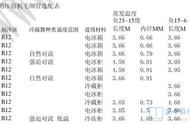生成效果
这是我根据“黑色长发的女生,酷酷”,以及选择的尖耳女学生,生成出来的图片。是不是又酷又好看呢!
而且软件生成后的图片,我们可以选择存储到手机相册里,再打开观看哦~

教程二:借助Art AI
操作难易程度:★★★☆☆
推荐指数:★★★☆☆
软件简介
如果大家只是想要一款能够进行AI绘画软件的话,可以看看它哦!
因为这款软件只配置了一个AI绘画功能,所以它的操作界面就会显得比较直观简洁。
并且,它的AI绘画功能为我们提供了五种绘画风格,可以帮助我们生成风格迥异的画作。
如果,你对生成后的图片不满意的话,还可以重新生成,直到满意为止!
操作步骤
1.在Create You Want框中输入英文描述,接着选择自己喜欢的风格类型。
2.点击Generate按钮,便可以得到我们想要的图片啦!
3.如果对该图片比较满意的话,点击Save按钮进行保存即可。

生成效果
这是我运用了它的Acrylic art和Anime,这两种绘画风格所生成的图片。左边的看起来是不是很唯美,而右边看起来的是不是很酷呢!
而且软件生成后的图片,我们可以点击它,放大浏览哦~

教程三:借助wombo.art
操作难易程度:★★★☆☆
推荐指数:★★★☆☆
软件简介
最后,给大家分享一个可以在电脑上使用的ai绘画软件吧!
它的AI绘画功能,囊括了多种风格类型,例如Nightly v2、The Absurd v2、VFX v2等等。帮助我们创造出富有幻想和独特风格的图像。
此外,我们还可以通过上传图片的方式,来自定义绘画风格。从而,帮助我们定制出独一无二的艺术作品。这听起来,是不是很赞呢!
操作步骤
1.在Enter prompt框中输入英文文本信息,接着选择自己喜欢的风格类型。
2.点击Generate按钮,便可以在页面右侧看见我们想要的图片啦!